Apple의 iOS 15는 편리한 새 기능을 많이 도입했지만 많은 iPhone 사용자는 Safari 주소 표시줄을 화면 하단으로 이동한 후 다시 상단으로 이동하는 방법을 궁금해했습니다.
물론, Safari 하단에 주소 표시줄이 있으면 한 손으로 iPhone을 사용하는 경우 더 쉽게 액세스할 수 있습니다. 그러나 Windows 11 에서 작업 표시줄이 중앙으로 이동하는 것과 같이 몇 년 동안 사용한 후에 익숙해진 것이 변경되면 모든 것이 원래대로 되기를 원할 때 이해할 수 있습니다.
물론 iOS 15에는 전체 iOS 15 리뷰 에서 자세히 설명한 것처럼 많은 긍정적인 업그레이드가 있습니다 . iPhone 13 및 iPhone 13 Pro Max 와 같은 최신 Apple 기기 사용 경험을 개선하는 것 외에도 이전 Apple 제품에 새로운 생명을 불어넣어 6년 된 iPhone 6s까지 호환성을 제공합니다.
고맙게도 아래 가이드에 자세히 설명된 대로 iOS 15에서 주소를 다시 맨 위로 쉽게 이동할 수 있습니다.
iOS 15에서 Safari 탭 막대를 이동하는 방법
1. 사파리를 연다. iOS 15가 설치된 Apple 기기에서 Safari로 이동합니다. 우리는 당신이 그것이 어떻게 생겼는지 알고 있다고 확신하지만 당신이 잊었을 경우를 대비하여 그것은 파란색과 흰색 나침반 아이콘이 있는 앱입니다.

2. 탭 바에서 "aA" 버튼을 누릅니다. 이것은 탭 표시줄의 왼쪽에서 찾을 수 있습니다. 누르면 하위 메뉴가 나타납니다.
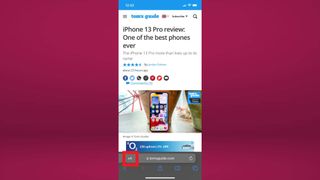
3. 하위 메뉴에서 "상단 주소 표시줄 표시"를 클릭합니다 (상단 옵션임).
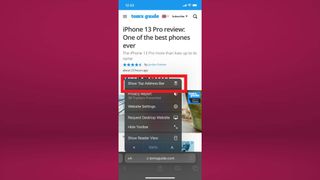
4. 이제 탭 표시줄이 디스플레이 상단에 나타납니다. 이제부터는 기본적으로 맨 아래가 아닌 맨 위에 있게 됩니다.
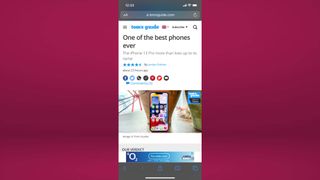
이제 주소 표시줄을 Safari의 상단으로 다시 옮겼습니다. iPhone에서 쉽게 편집할 수 있게 해주는 숨겨진 트랙패드를 살펴보십시오 . iOS 15에서 전체 화면 발신자 표시를 받는 방법과 iPhone 뒷면을 탭하여 앱을 시작하는 방법을 알아보고 싶을 수도 있습니다 .
